Hướng dẫn khôi phục file bị Microsoft Defender xóa một cách nhanh chóng và đơn giản, giúp bạn lấy lại dữ liệu quan trọng chỉ trong vài bước.
Nội dung bài viết
Microsoft Defender thường tự động xóa các file nghi ngờ nhiễm virus, khiến nhiều người gặp khó khăn trong việc khôi phục. Trong bài viết này, Tripi sẽ chia sẻ cách khôi phục file bị xóa một cách hiệu quả và nhanh chóng.
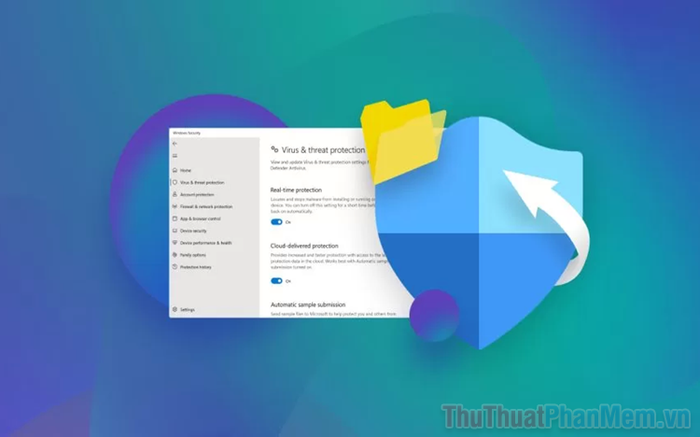
1. Lý do Microsoft Defender xóa file trên máy tính là gì?
Microsoft Defender là công cụ diệt virus mạnh mẽ, được thiết kế để bảo vệ máy tính khỏi các mối đe dọa từ tài liệu độc hại. Khi phát hiện file nghi ngờ, nó sẽ phân tích và cách ly để đảm bảo an toàn cho hệ thống. Tuy nhiên, đôi khi Microsoft Defender có thể nhầm lẫn và xóa nhầm các file an toàn, gây khó khăn cho người dùng.
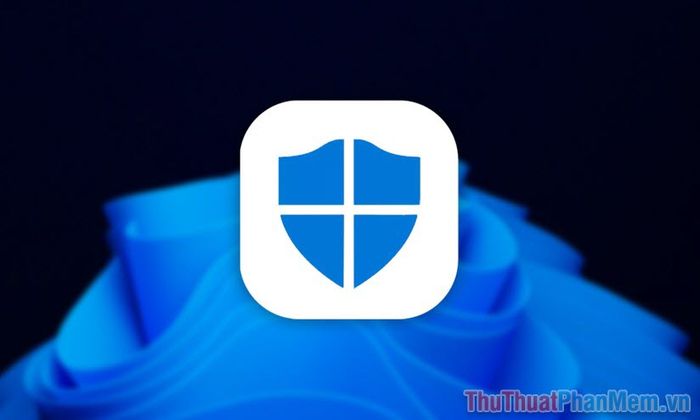
Đừng lo lắng, Microsoft Defender không xóa vĩnh viễn các file nghi ngờ mà chỉ cách ly chúng để bạn có thể quyết định xóa hoặc khôi phục sau. Khi muốn khôi phục file từ khu vực cách ly, hãy cân nhắc kỹ lưỡng và hiểu rõ về file đó để tránh khôi phục nhầm file độc hại, gây nguy hiểm cho hệ thống.
Microsoft Defender được đánh giá cao trên thị trường phần mềm diệt virus nhờ hiệu quả bảo vệ mạnh mẽ. Nhiều công ty đã kiểm chứng và phản hồi tích cực về khả năng của nó. Dù đôi lúc hơi nhạy cảm với các file tải từ mạng, điều này lại là ưu điểm giúp bảo vệ máy tính khỏi sự xâm nhập của virus và hacker.
2. Hướng dẫn khôi phục file bị Microsoft Defender xóa trực tiếp
Khi Microsoft Defender thông báo về việc phát hiện file virus và đã cách ly file đó, bạn có thể dễ dàng khôi phục file bị xóa trực tiếp từ giao diện của Microsoft Defender một cách nhanh chóng và an toàn.
Bước 1: Mở rộng thanh Taskbar và chọn Windows Defender để kiểm tra tình trạng diệt virus trên máy tính của bạn.
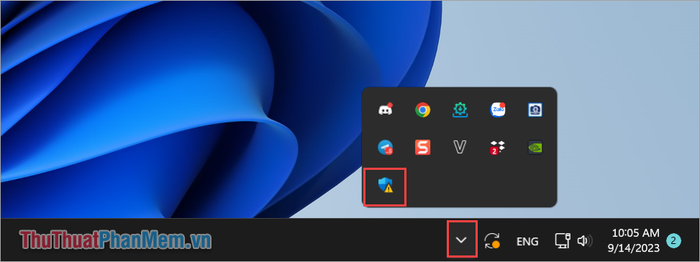
Bước 2: Trong cửa sổ Windows Defender, nhấp chọn Virus & Threat protection để xem danh sách các file đã bị xóa.
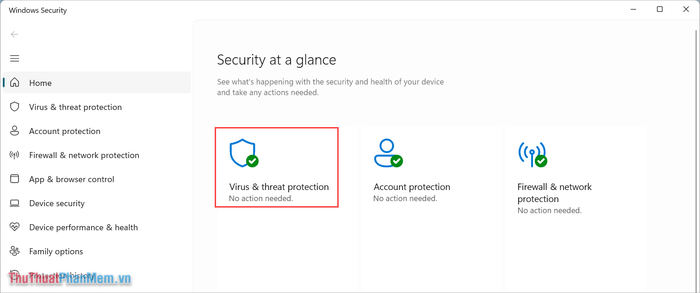
Bước 3: Khi Windows Defender xóa file, tất cả dữ liệu sẽ được lưu trữ trong mục Protection History.
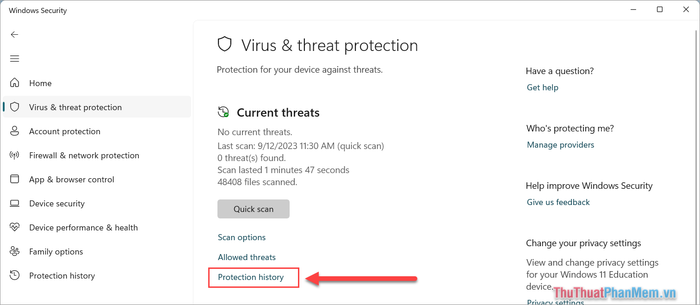
Bước 4: Tìm kiếm trong mục Threat quarantined để xác định file cần khôi phục. Sau khi tìm thấy, chọn Actions => Restore để khôi phục file một cách nhanh chóng.
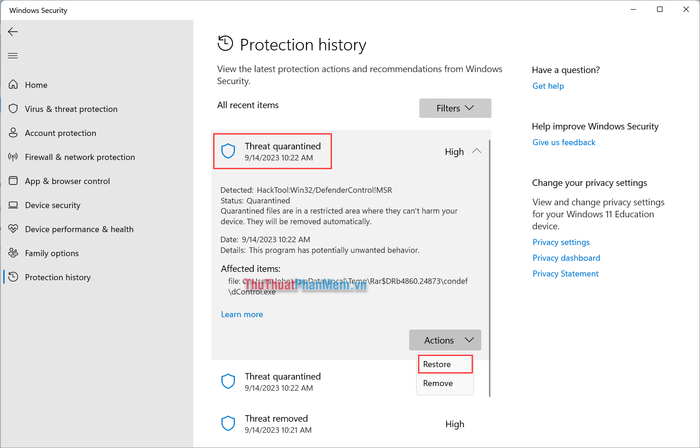
File sau khi được khôi phục từ Windows Defender sẽ tự động quay về vị trí thư mục ban đầu của chúng.
Bước 5: Nếu Windows Defender không hiển thị danh sách file đã xóa, bạn hãy chọn Filters => Restored Items/ Removed Items để tìm và khôi phục lại file đã bị xóa một cách dễ dàng.
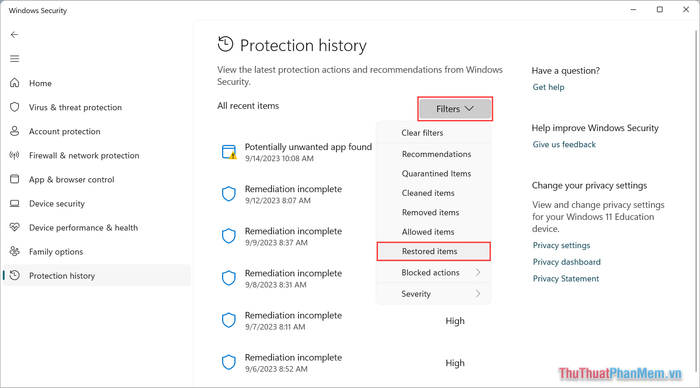
3. Hướng dẫn khôi phục file bị Microsoft Defender xóa bằng Command Prompt
Command Prompt là công cụ dòng lệnh linh hoạt nhất trên Windows, giúp bạn giải quyết mọi vấn đề. Khi Microsoft Defender xóa nhầm file nghi ngờ chứa mã độc trên Windows 10/11, bạn có thể sử dụng CMD để khôi phục lại file một cách hiệu quả.
Bước 1: Mở MenuStart, nhập CMD và chọn Run as administrator để khởi động Command Prompt với quyền quản trị viên.
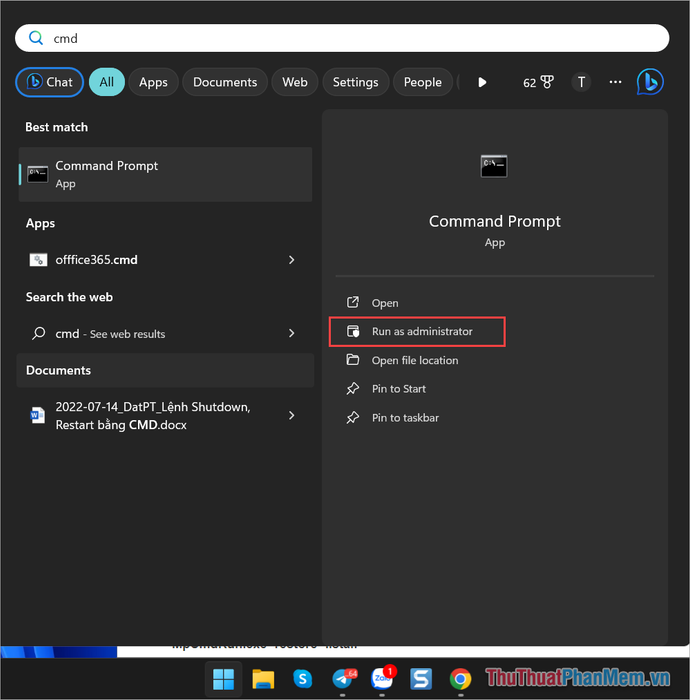
Bước 2: Trong cửa sổ Command Prompt, bạn nhập lệnh sau đây để bắt đầu quá trình.
| cd "%ProgramFiles%\Windows Defender" |
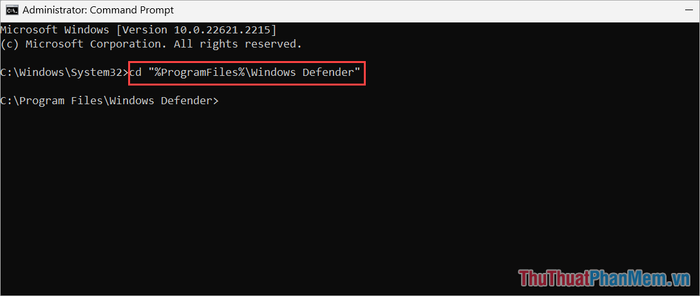
Bước 3: Tiếp theo, sử dụng lệnh dưới đây để xem danh sách các file đã bị xóa và xác định tên file cần khôi phục.
| MpCmdRun.exe -restore -listall |
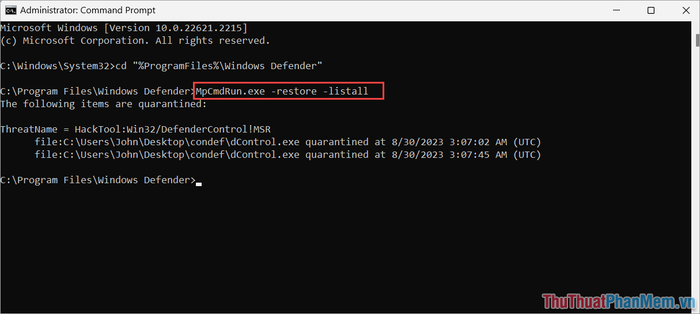
Bước 4: Để khôi phục file đã bị Windows Defender xóa, bạn nhập lệnh sau vào Command Prompt.
| MpCmdRun.exe -restore -name "(Tên file)" |
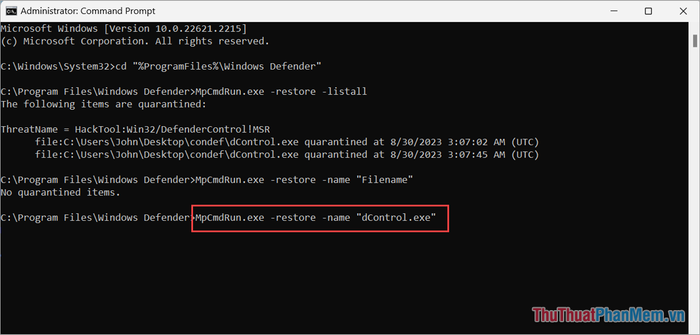
Lưu ý: Hãy thay thế phần (Tên file) bằng tên file bạn muốn khôi phục. Bạn có thể xem tên file tại dòng: File:C:\Users\....
Ví dụ: Trong bài viết này, Tripi sẽ hướng dẫn khôi phục file dControl.exe với câu lệnh hoàn chỉnh như sau:
MpCmdRun.exe -restore -name "dControl.exe".
Trong bài viết này, Tripi đã chia sẻ cách khôi phục file bị Microsoft Defender xóa một cách nhanh chóng và đơn giản. Chúc bạn một ngày tràn đầy niềm vui!
Có thể bạn quan tâm

Top 8 cửa hàng bán son môi đẹp, giá tốt và uy tín nhất tại TP. Nha Trang, Khánh Hòa

Cửa hàng Tripi tại QL1A, Xã Tắc Vân, TP. Cà Mau chính thức khai trương vào ngày 31/12/2020.

Top 8 địa chỉ phun xăm thẩm mỹ uy tín và chất lượng nhất tại quận Bình Tân, TP. HCM

Kem nền BB Hàn Quốc nào tốt nhất? Mua ở đâu uy tín?

Top 4 cửa hàng vật liệu xây dựng chất lượng tại Vũng Tàu


